VM 생성은 3가지 위치에서 확인할 수 있다.
1. 관리페이지 우상단의 [VM 생성]
2. [데이터 센터]-[노드명] 우클릭 후 [VM 생성]
3, [데이터 센터]-[찾기]-[노드명] 우클릭 후 [VM 생성]


가상머신 [이름] 설정 후 [다음] 클릭
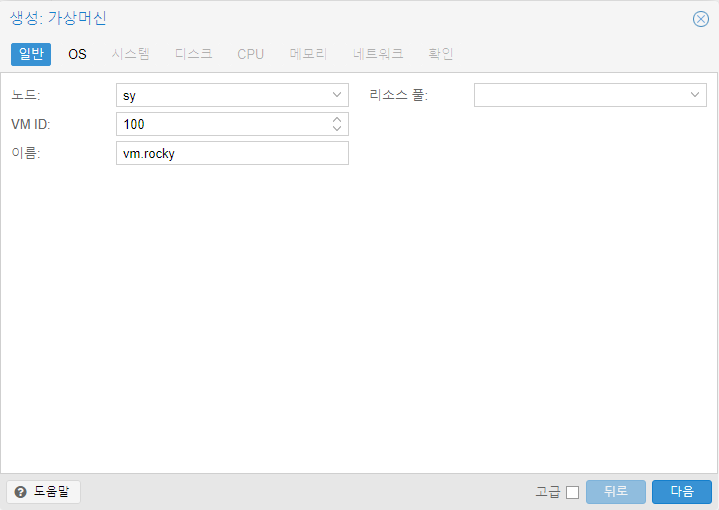
설치할 가상머신의 OS 유형을 선택한다.

설치할 부팅이미지의 ISO파일을 선택하거나 장비의 ODD에 디스크를 넣은 후 [다음] 클릭

시스템 설정 후 [다음] 클릭
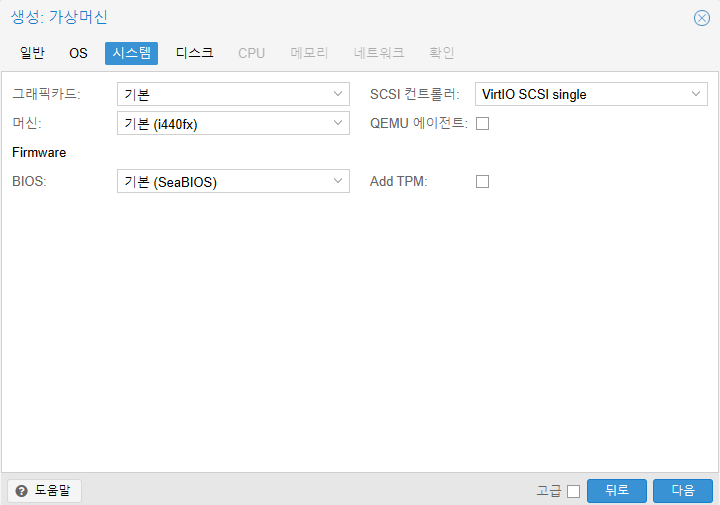
디스크 설정 후 [다음] 클릭
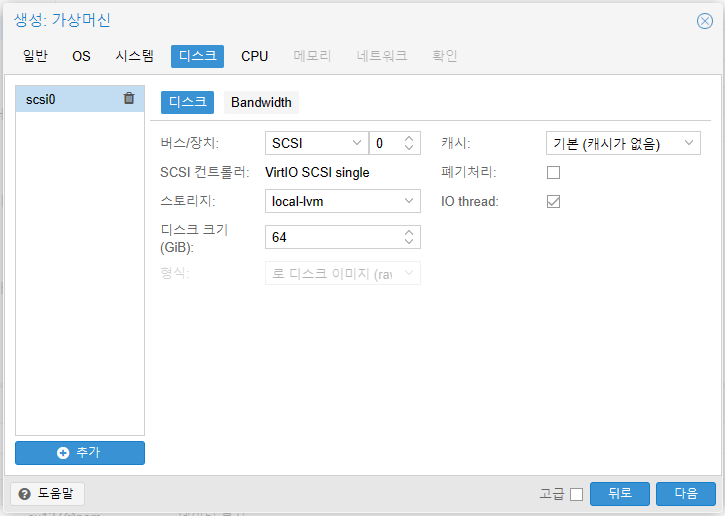
CPU 설정 후 [다음] 클릭
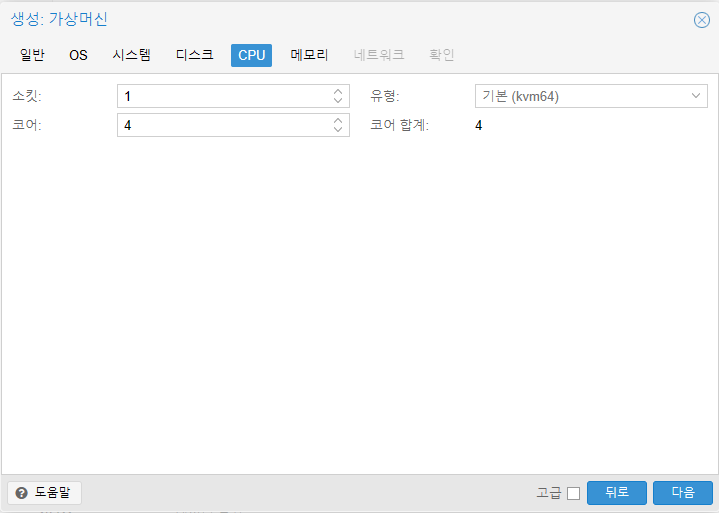
메모리 설정 후 [다음] 클릭

네트워크 설정 후 [다음] 클릭

설정 요약내용을 확인 후 [마침] 클릭
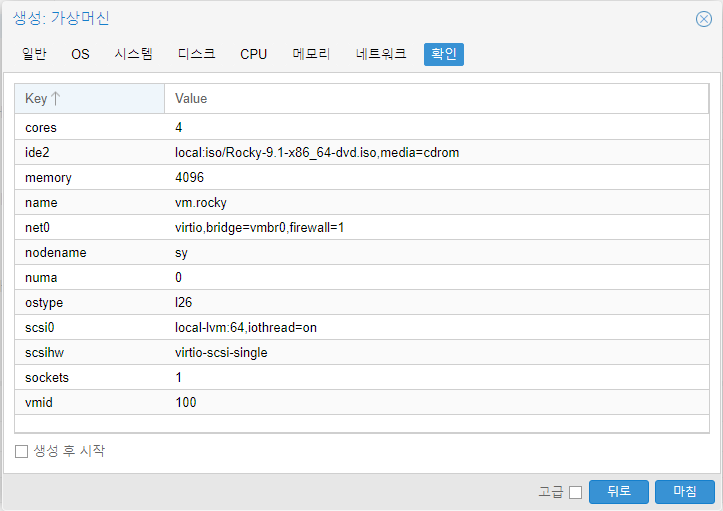
설정값 변경이 필요시 생성된 가상머신을 선택 후 [하드웨어]에서 변경 항목을 선택 후 편집할 수 있다.

가상머신 시작은 해당 가상머신 선택 후 [시작]버튼을 클릭 또는 해당 가상머신을 우클릭 후 [시작]을 클릭한다.

가상머신 화면은 가상머신 선택 후 [콘솔]-[출력방식선택] 또는 가상머신 우클릭 [콘솔]을 클릭한다.


콘솔을 선택 후 아래와 같이 가상머신의 화면이 출력된다.
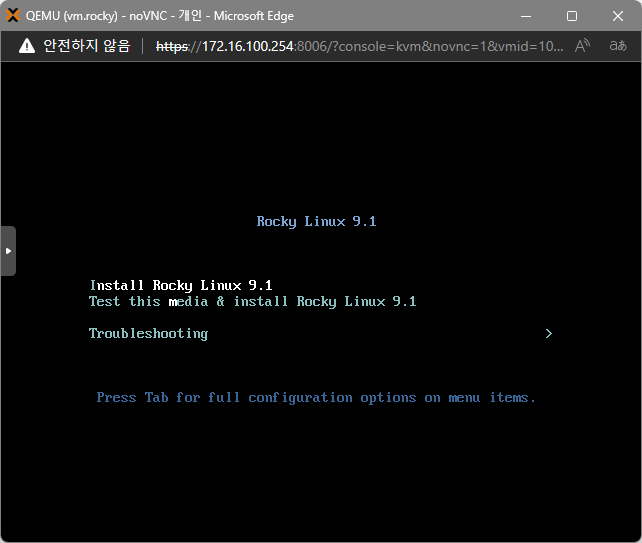
- 끝 -
'서버 > Proxmox' 카테고리의 다른 글
| Proxmox 백업 파일 다운로드 받기 (0) | 2023.12.31 |
|---|---|
| Proxmox 백업 (0) | 2023.12.31 |
| Proxmox ISO업로드 (0) | 2022.12.24 |
| Proxmox 초기설정 #2 무료사용자 apt update 에러 조치 (0) | 2022.12.24 |
| Proxmox 초기설정 #1 유효한 서브스크립션이 없음 알람 삭제 (0) | 2022.12.24 |



